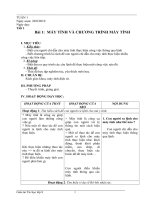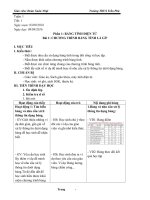Giáo án nghề PT Môn tin học lớp 11 (105 tiết)
Bạn đang xem bản rút gọn của tài liệu. Xem và tải ngay bản đầy đủ của tài liệu tại đây (1.02 MB, 104 trang )
PhÇn I: Më ®Çu
Phần I: MỞ ĐẦU
.........................
* Mục tiêu:
Kiến thức:
- Biết được vị trí, vai trò và triển vọng của nghề;
- Biết được mục tiêu, nội dung chương trình và phương pháp học;
- Biết được các biện pháp bảo đảm an toàn và vệ sinh môi trường trong nghề
BÀI 1: LÀM QUEN VỚI NGHỀ TIN HỌC VĂN PHÒNG
TiÕt: 1
Ngµy soạn: 10/8/2009
A/ MỤC ĐÍCH, YÊU CẦU
1. Kiến thức:
- Giới thiệu về nghề tin học văn phòng
- Giới thiệu về chương trình nghề tin học văn phòng và phương pháp học cụ
thể
2. Trọng tâm: Giới thiệu nghề tin học văn phòng.
B/ PHƯƠNG TIỆN
Chuẩn bị của GV: SGK tin học văn phòng, SGV
Chuẩn bị của HS: SGK, vở ghi.
C/ NỘI DUNG
Hoạt động của GV Hoạt động của HS
- Ổn định lớp
- Ghi sĩ số lớp
- Ghi tiêu đề bài học trên bảng
Bài 1: LÀM QUEN VỚI NGHỀ TIN HỌC VĂN
PHÒNG
- Ổn định trật tự
- Lớp trưởng báo cáo sĩ số
lớp
- Ghi tiêu đề bài học
I. GIỚI THIỆU
1. Tin học và ứng dụng của tin học trong đời
sống
Thuyết trình: Hiện nay, trên phạm vi toàn cầu, các
Ghi bài
Nghe giảng
Trang 1 GV: Nguyễn Anh Dũng
PhÇn I: Më ®Çu
công cụ của công nghệ thông tin đang dần thay thế
các công cụ truyền thống góp phần thúc đẩy sự phát
triển trên tất cả các lĩnh vực khoa học, kỹ thuật,
giáo dục, kinh tế, xã hội.
2. Tin học với công tác văn phòng
Thuyết trình: Tin học giúp cho công tác văn
phòng trở nên dễ dàng, thuận tiện, nhanh chóng và
chính xác hơn trong việc lưu trữ, xử lí, tìm kiếm,...
Ghi bài
Nghe giảng
3. Vai trò và vị trí của tin học văn phòng trong
đời sống và trong sản xuất
- Có thể nói, tin học văn phòng được ứng dụng ở
khắp nơi trong mọi hoạt động khác nhau.
Ghi bài
Nghe giảng
II. CHƯƠNG TRÌNH NGHỀ TIN HỌC
VĂN PHÒNG
1.Mục tiêu của chương
GV trình bày mục tiêu (SGK)
Ghi bài
Nghe giảng
2.Nội dung chương trình
GV phổ biến nội dung (SGK)
Ghi bài
Nghe giảng
III. PHƯƠNG PHÁP HỌC TẬP CỤ THỂ
- Lý thuyết kết hợp với thực hành trên máy vi
tính
- Một số bài có thể thực hành theo nhóm
Ghi bài
Nghe giảng
Trang 2 GV: Nguyễn Anh Dũng
Phần II: HỆ ĐIỀU HÀNH WINDOW
Phần II: HỆ ĐIỀU HÀNH WINDOWS
.....................................
BÀI 2: NHỮNG KIẾN THỨC CƠ SỞ
TiÕt: 2 Ngµy: 15/8/2009
A/ MỤC ĐÍCH, YÊU CẦU
1. Kiến thức:
- Nắm được các thành phần cơ bản của giao diện hệ điều hành Windows
2. Kỹ năng:
- Làm chủ các thao tác với chuột;
- Làm việc trong môi trường Windows, phân biệt được các đối tượng trong
windows
3. Trọng tâm: mục II
B/ PHƯƠNG TIỆN
1. Chuẩn bị của GV: SGK nghề, hình minh họa cửa sổ làm việc của
windows, máy vi tính
2. Chuẩn bị của HS: SGK, vở ghi
C/ NỘI DUNG
Hoạt động của GV Hoạt động của HS
- Ổn định lớp
- Ghi sĩ số lớp
- Ghi tiêu đề bài học trên bảng
Bài 2: NHỮNG KIẾN THỨC CƠ SỞ
- Ổn định trật tự
- Lớp trưởng báo cáo sĩ số
lớp
- Ghi tiêu đề bài học
I. KHÁI NIỆM HỆ ĐIỀU HÀNH VÀ HỆ
ĐIỀU HÀNH WINDOWS
1. Hệ điều hành là gì?
Nhắc lại khái niệm hệ điều hành
Hệ điều hành Windows là hệ điều hành của hãng
Microsoft có giao diện dạng cửa sổ
Giáo viên yêu cầu học sinh khởi động máy tính
Nghe giảng
Ghi bài
Khởi động máy tính
2. Thao tác với chuột
GV nhắc lại lần lượt các thao tác liên quan đến
chuột kết hợp thực hành trên máy cho học sinh
Nghe giảng
Quan sát
Trang 3 GV: Nguyễn Anh Dũng
Phần II: HỆ ĐIỀU HÀNH WINDOW
quan sát: di chuột, nháy chuột, nháy đúp chuột,
nhấn nút phải chuột, kéo thả chuột.
3.Môi trường Windows
a.Cửa sổ, bảng chọn
Mở cửa sổ Internet Explorer và chỉ các thành
phần trên đó cho học sinh quan sát: các nút thu
nhỏ, phóng to, điều chỉnh và đóng cửa sổ, các
thanh bảng chọn, thanh công cụ, thanh cuốn
Mở bảng chọn View và giới thiệu một số mục
trong bảng chọn (Toolbars, arranger icons by,...)
Giới thiệu một số nút trên thanh công cụ chuẩn
như: Back, up, undo, forward,...
b.Bảng chọn Start và thanh công việc
Mở bảng chọn Start và giới thiệu một số chương
trình trong đó
c. Chuyển cửa sổ làm việc
Tại một thời điểm có thể mở nhiều cửa sổ nhưng
chỉ có một cửa sổ được chọn làm cửa sổ làm việc
hiện thời. Để chuyển đổi giữa các cửa sổ ta:
C1: nháy chuôt vào biểu tượng của cửa sổ trên
thanh công việc (nói và làm mẫu cho học sinh
quan sát)
C2: Nhấn tổ hợp phím Alt + Tab (nói và làm mẫu
cho học sinh quan sát)
Yêu cầu học sinh thực hành
Nghe giảng
Quan sát
Ghi bài
Thực hành
D/ CỦNG CỐ VÀ BÀI TẬP VỀ NHÀ
...............................
Trang 4 GV: Nguyễn Anh Dũng
Phần II: HỆ ĐIỀU HÀNH WINDOW
THỰC HÀNH BÀI 2
TiÕt 3 Ngµy: 20/8/2009
A/ MỤC ĐÍCH, YÊU CẦU
1. Kiến thức:
- Nắm được các thành phần cơ bản của giao diện hệ điều hành Windows
2. Kỹ năng:
- Làm chủ các thao tác với chuột;
- Làm việc trong môi trường Windows, phân biệt được các đối tượng trong
windows
B/ PHƯƠNG TIỆN
1. Chuẩn bị của GV: SGK nghề, máy vi tính
2. Chuẩn bị của HS: SGK, vở ghi
C/ NỘI DUNG
Giáo viên yêu cầu và hướng dẫn học sinh thực hành nội dung sau:
1. Bật máy và đăng nhập vào hệ thống
2. Ôn lại các thao tác với chuột
3. Tìm hiểu ý nghĩa các biểu tượng chính trên màn hình Windows rồi điền vào
bảng sau:
Biểu tượng Ý nghĩa
4. Tìm hiểu một số thành phần chính trong cửa sổ hình sau:
Trang 5 GV: Nguyễn Anh Dũng
Phần II: HỆ ĐIỀU HÀNH WINDOW
5. Mở cửa sổ Micomputer rồi thực hiện các thao tác: phóng to, thu nhỏ, di
chuyển, đóng cửa sổ
...........................................
BÀI 3: LÀM VIỆC VỚI TỆP VÀ THƯ MỤC
TiÕt: 4, 5, 6 Ngµy: 25/8/2009
A/ MỤC ĐÍCH, YÊU CẦU
1. Kiến thức:
Hiểu được cách tổ chức thông tin phân cấp trên đĩa;
Nắm được các thao tác với tệp và thư mục
2. Kỹ năng:
Thành thạo các thao tác: xem, tạo mới, đổi tên, sao chép, di chuyển, xoá,..
tệp và thư mục;
Biết sử dụng nút phải chuột
3. Trọng tâm: mục I
B/ PHƯƠNG TIỆN
Chuẩn bị của GV: SGK, máy vi tính.
Chuẩn bị của HS: SGK, vở ghi
C/ NỘI DUNG
TIẾT 4
Hoạt động của GV Hoạt động của HS
- Ổn định lớp
- Ghi sĩ số lớp
- Ghi tiêu đề bài học trên bảng
Bài 3: LÀM VIỆC VỚI TỆP VÀ THƯ MỤC
- Ổn định trật tự
- Lớp trưởng báo cáo sĩ số
lớp
- Ghi tiêu đề bài học
I. TỔ CHỨC THÔNG TIN TRONG MÁY
TÍNH
Thông tin trong máy tính được lưu trong các tệp.
Các tệp này được hệ điều hành tổ chức thành các
thư mục
Tổ chức thư mục có dạng cây gọi là cây thư mục:
có thư mục gốc tương ứng với gốc của cây, các
thư mục con tương ứng với các cành trên cây và
các tệp tương ứng với các lá cây.
Nghe giảng
Ghi bài
Quan sát
Trang 6 GV: Nguyễn Anh Dũng
Phần II: HỆ ĐIỀU HÀNH WINDOW
Giáo viên mở máy
Cho học sinh quan sát cây thư mục trên máy tính
và giáo viên chỉ rõ thư mục gốc và các thư mục
con, các tệp
II. LÀM VIỆC VỚI TỆP VÀ THƯ MỤC
1. Chọn đối tượng
- Đối tượng là các tệp và các thư mục
- Cách chọn một đối tượng: kích chuột trái vào
đối tượng cần chọn
- Cách chọn nhiều đối tượng liên tiếp nhau:Nháy
chuột vào đối tượng đầu tiên, giữ phím Shift và
nháy chuột vào đối tượng cuối cùng.
- Cách chọn nhiều đối tượng không liên tiếp
nhau: giữ phím Ctrl và nháy chuột vào các đối
tượng cần chọn.
- Bỏ chọn các đối tượng: kích chuột trái vào đối
tượng đang được chọn.
Giáo viên thực hành trên máy tính để minh hoạ
Yêu cầu học sinh mở máy và thực hành
Nghe giảng
Ghi bài
QUAN SÁT
Thực hành
2. Xem tổ chức các tệp và thư mục trên đĩa
- Để xem các tệp và các thư mục trên đĩa: nháy
vào biểu tượng My computer hoặc Folder trên
thanh công cụ
- Giáo viên thực hành trên máy tính
- Yêu cầu học sinh thực hành
Nghe giảng
Ghi bài
Quan sát
Thực hành
3. Xem nội dung thư mục
- Kích đúp chuột trái vào biểu tượng của thư mục
- Kích chuột phải vào thư mục, chọn Open
Giáo viên thực hành
Yêu cầu học sinh thực hành
Nghe giảng
Ghi bài
Quan sát
Thực hành
4.Tạo thư mục mới
- B1: mở thư mục mẹ
- B2: File / New / Folder
- B3: ghi tên thư mục mới
- B4: nhấn Enter
Nghe giảng
Ghi bài
Trang 7 GV: Nguyễn Anh Dũng
Phần II: HỆ ĐIỀU HÀNH WINDOW
Giáo viên minh hoạ trên máy tính
Yêu cầu học sinh thực hành
Quan sát
Thực hành
5.Đổi tên tệp/ thư mục
- B1: chọn tệp /thư mục cần đổi tên
- B2: Chọn File / Rename
- B3: ghi tên mới
- B4: Nhấn Enter
Giáo viên minh hoạ trên máy tính
Yêu cầu học sinh thực hành
Nghe giảng
Ghi bài
Quan sát
Thực hành
6.Sao chép tệp/ thư mục
- B1: chọn đối tượng cần sao chép
- B2: chọn Edit / Copy
- B3: mở thư mục cần đặt đối tượng
- B4: chọn Edit / Paste
Giáo viên minh hoạ trên máy tính
Yêu cầu học sinh thực hành
Nghe giảng
Ghi bài
Quan sát
Thực hành
7.Di chuyển tệp/ thư mục
- B1: chọn đối tượng cần di chuyển
- B2: chọn Edit / Cut
- B3: mở thư mục cần đặt đối tượng
- B4: chọn Edit / Paste
Giáo viên minh hoạ trên máy tính
Yêu cầu học sinh thực hành
Nghe giảng
Ghi bài
Quan sát
Thực hành
8.Xoá tệp/ thư mục
- B1: chọn đối tượng cần xoá
- B2: file / Delete
- B3: chọn Yes trên hộp thoại
Giáo viên minh hoạ trên máy tính
Yêu cầu học sinh thực hành
Nghe giảng
Ghi bài
Quan sát
Thực hành
9.Khôi phục hoặc xoá hẳn các tệp / thư mục
đã bị xoá
• Khôi phục:
Nghe giảng
Ghi bài
Trang 8 GV: Nguyễn Anh Dũng
Phần II: HỆ ĐIỀU HÀNH WINDOW
- B1: Mở thùng rác (Recycle Bin)
- B2: kích chuột phải vào đối tượng cần
khôi phục
- B3: chọn Resore
• Xóa hẳn:
Mở thùng rác và nháy vào Empty the Recycle
Bin
Giáo viên minh hoạ trên máy tính
Yêu cầu học sinh thực hành
Quan sát
Thực hành
III. SỬ DỤNG NÚT PHẢI CHUỘT
Có thể sử dụng nút phải chuột để thực hiện các
thao tác với tệp và thư mục.
Giáo viên thực hành một vài ví dụ copy và di
chuyển,... minh hoạ
Yêu cầu học sinh thực hành
Nghe giảng
Ghi bài
Quan sát
Thực hành
Trang 9 GV: Nguyễn Anh Dũng
Phần II: HỆ ĐIỀU HÀNH WINDOW
TIẾT 5 - 6 (THỰC HÀNH)
CÁC THAO TÁC VỚI TỆP VÀ THƯ MỤC
Thực hiện các yêu cầu sau:
1. Tạo cây thư mục như hình sau:
2. Copy 2 tệp BAI KIEM TRA THUC HANH 15P.DOC và tệp BAI KIEM
TRA THUC HANH 45P.DOC trong thư mục MAY 1 vào các thư mục MAY 2,
MAY3,...
3. Copy thư mục BAI THUC HANH ra màn hình và đổi tên thành BAI
KIEM TRA
4. Di chuyển thư mục BAI THUC HANH ra màn hình nền Desktop
5. Xoá thư mục BAI THUC HANH trên màn hình (xoá có thể khôi phục
được)
6. Khôi phục lại thư mục BAI THUC HANH vừa xoá
7. Xoá hoàn toàn thư mục BAI KIEM TRA và thư mục BAI THUC
HANH trên Desktop (xoá không khôi phục được)
D/ CỦNG CỐ VÀ BÀI TẬP VỀ NHÀ
Trang 10 GV: Nguyễn Anh Dũng
Phần II: HỆ ĐIỀU HÀNH WINDOW
Nhấn mạnh việc tạo các thư mục theo dạng cây để có thể quản lý
dữ liệu được tốt hơn.
Nhắc lại các cách để tạo thư mục: Nhấn mạnh nên sử dụng bảng
lệnh tắt của nút chuột phải.
.........................................
BÀI 4: MỘT SỐ TÍNH NĂNG KHÁC TRONG WINDOWS
TiÕt 7, 8, 9
Ngày soạn: 25/8/2009
A/ MỤC ĐÍCH, YÊU CẦU
1. Kiến thức: Ngày soạn
- Hiểu khái niệm đường tắt
2. Kỹ năng:
- Biết khởi động và kết thúc các chương trình;
- Biết tạo đường tắt;
- Nắm được một số tính năng khác trong windows; mở tài liệu mới gần
đây; tìm kiếm tệp và thư mục.
3. Trọng tâm: mục IV
B/ PHƯƠNG TIỆN
Chuẩn bị của GV: SGK, máy vi tính
Chuẩn bị của HS: SGK, vở ghi
C/ NỘI DUNG
Hoạt động của GV Hoạt động của HS
- Ổn định lớp
- Ghi sĩ số lớp
- Ghi tiêu đề bài học trên bảng
- Ổn định trật tự
- Lớp trưởng báo cáo sĩ số
lớp
- Ghi tiêu đề bài học
Bài 4: MỘT SỐ TÍNH NĂNG KHÁC TRONG WINDOWS
I. KHỞI ĐỘNG VÀ KẾT THÚC CHƯƠNG TRÌNH
1. Khởi động
Cách 1: Start / All programs hoặc Programs /
chọn chương trình
Cách 2: kích đúp chuột trái vào biểu tượng của
chương trình
Giáo viên mở máy và thực hành trên máy tính
Ghi bài
Quan sát
Trang 11 GV: Nguyễn Anh Dũng
Phần II: HỆ ĐIỀU HÀNH WINDOW
Yêu cầu học sinh mở máy và thực hành Thực hành
2. Kết thúc
C1: Chọn File / Exit
C2: File / Close
C3: Nhấn tổ hợp phím Alt + F4
C4: kích vào nút X góc phải trên cùng
Giáo viên thực hành trên máy tính
Yêu cầu học sinh thực hành
Ghi bài
Quan sát
Thực hành
II. TẠO ĐƯỜNG TẮT
* Ý nghĩa của đường tắt: giúp truy cập tới
chương trình, tệp, thư mục nhanh hơn
* Giáo viên mở một số biểu tượng đường tắt và
yêu cầu học sinh quan sát biểu tượng và sự khác
nhau giữa đường tắt và không tạo đường tắt
* Cách tạo đường tắt: kích chuột phải vào biểu
tượng cần tạo đường tắt, giữ và rê chuột vào
vùng muốn đặt đường tắt, chọn Creat shortcut
here
Giáo viên thực hành trên máy tính
Yêu cầu học sinh thực hành
Ghi bài
Quan sát
Thực hành
III. MỞ MỘT TÀI LIỆU GẦN ĐÂY
- Các tài liệu mới mở gần đây nhất được lưu
trong My Recent Documents
- Giáo viên thực hành trên máy tính
Yêu cầu học sinh thực hành
Ghi bài
Quan sát
Thực hành
IV. TÌM TỆP/THƯ MỤC
Giáo viên thực hành trên máy tính
Yêu cầu học sinh thực hành
Quan sát
Thực hành
V. THỰC HÀNH
Thực hiện các yêu cầu sau:
1.Mở chương trình Paint trong Accessories của
menu Start
2.Đóng cửa sổ chương trình trên
Thực hành
Trang 12 GV: Nguyễn Anh Dũng
Phần II: HỆ ĐIỀU HÀNH WINDOW
3.Tạo đường tắt của chương trình trên ra màn
hình nền
4.Mở một tài liệu gần đây
Tìm thư mục có tên Setups trong ổ D
D/ CỦNG CỐ VÀ BÀI TẬP VỀ NHÀ
Nhấn mạnh học sinh nên sử dụng phương thức để có thể mở
được tại liệu nhanh nếu tài liệu đó mới được mở gần đây.
Hỏi lại học sinh cách để có thể mở tài liệu đó giúp cho học sinh
chú ý về vấn đề này.
................................
Trang 13 GV: Nguyễn Anh Dũng
Phần II: HỆ ĐIỀU HÀNH WINDOW
BÀI 5: CONTROL PANEL VÀ VIỆC THIẾT ĐẶT HỆ THỐNG
TiÕt 10, 11, 12
Ngày soạn : 30/8/2009
A/ MỤC ĐÍCH, YÊU CẦU
1. Kiến thức:
- Hiểu được một số chức năng của Control Panel
- Nắm được nội dung của một số thiết đặt hệ thống đơn giản
2. Kỹ năng:
- Thay đổi được một số tuỳ biến đơn giản của Windows
- Có khả năng cài đặt máy in trong Windows
3. Trọng tâm: mục I.2
B/ PHƯƠNG TIỆN
1. Chuẩn bị của GV: SGK, máy vi tính, máy in
2. Chuẩn bị của HS: SGK, vở ghi
C/ NỘI DUNG
Hoạt động của GV Hoạt động của HS
- Ổn định lớp
- Ghi sĩ số lớp
- Ghi tiêu đề bài học trên bảng
Bài 5: Control Panel và việc thiết đặt hệ
thống
- Ổn định trật tự
- Lớp trưởng báo cáo sĩ số lớp
- Ghi tiêu đề bài học
I. CONTROL PANEL
* Control panel là tập hợp các chương trình
dùng để cài đặt các tham số hệ thống như:
phông chữ, quản lí các phần mềm ứng
dụng...
* Cách khởi động: Start Control Panel
Yêu cầu học sinh thực hành
Nghe giảng
Ghi bài
Quan sát
Thực hành
II. MỘT SỐ THIẾT ĐẶT HỆ THỐNG
1. Thay đổi thuộc tính màn hình nền
GIÁO VIÊN hướng dẫn học sinh mở và sử
dụng cửa sổ Display trong Control panel
Yêu cầu học sinh thực hành
Quan sát
Thực hành
Trang 14 GV: Nguyễn Anh Dũng
Phần II: HỆ ĐIỀU HÀNH WINDOW
2. Thiết đặt các thông số khu vực
Giới thiệu một số thiết đặt Date, Time,...
Yêu cầu học sinh thực hành
Ghi bài
Quan sát
Thực hành
III. CÀI ĐẶT MÁY IN
Giáo viên hướng dẫn cách cài đặt máy in
Gọi một số học sinh thực hành
Ghi bài
Quan sát
Thực hành
IV. THỰC HÀNH
Thực hành các công việc sau:
1. Khởi động Control Panel
2. Đặt kiểu thời gian theo kiểu: dd/tt/yy
3. Thay đổi hình ảnh của màn hình nền
4. Đặt chế độ nghỉ cho màn hình
5. Cài đặt máy in có trên mạng
6. Kết thúc Control panel
Thực hành
D/ CỦNG CỐ VÀ BÀI TẬP VỀ NHÀ
Cần chú ý cho học sinh khi làm việc với Cantrol Panel cần cẩn thận và
chú ý, ghi nhớ những thiết lập trước khi thay đổi để còn biết cách thiết
lập lại nếu như việc thiết lập mới bị thất bại.
...............................
BÀI THỰC HÀNH TỔNG HỢP
TiÕt 13, 14, 15
Ngày soạn: 25/8/2009
A/ MỤC ĐÍCH, YÊU CẦU
Kiến thức:Ôn lại các khái niệm cơ bản về hệ điều hành
Kỹ năng: Thành thạo một số thao tác cơ bản để làm việc trong hệ điều hành
Windows
B/ PHƯƠNG TIỆN
Chuẩn bị của GV: máy vi tính
Chuẩn bị của HS: vở ghi
C/ NỘI DUNG
1. Điền vào bảng sau ý nghĩa của các nút lệnh tương ứng trên thanh công cụ
của Windows:
Nút lệnh Ý nghĩa Nút lệnh Ý nghĩa
Trang 15 GV: Nguyễn Anh Dũng
Phần II: HỆ ĐIỀU HÀNH WINDOW
2. Hãy tạo cây thư mục như hình sau:
3. Tìm các tệp mà trong tên có cụm từ Readme trên đĩa C của máy
4. Mở đồng thời các ứng dụng: Word, Paint và chuyển đổi giữa các cửa sổ
5. Thử các dạng hiển thị trên menu View (Tiles, icons, List, Detail)
6. Tạo một tệp mới trong ổ D và đặt tên BAI THUC HANH 3.DOC
7. Tạo đường tắt trên màn hình cho tệp em vừa tạo
8. Đặt lại nền cho màn hình
D/ CỦNG CỐ VÀ BÀI TẬP VỀ NHÀ
Nhấn mạnh học sinh nên tập cách xây dựng thư mục để có thể quản lý
tài liệu được tốt nhất.
Những phần mềm hay sử dụng nên đưa file chạy ra màn hình nền để
dễ sử dụng.
Chú ý: Không nên đưa ra quá nhiều tài liệu trên màn hình, với những
chương trình, tài liệu không hay sử dụng không nên đưa ra màn hình.
......................................
Trang 16 GV: Nguyễn Anh Dũng
Thư mục
gôc
Minh
Tuấn
LAP TRINH
SOAN THAO
DU LIEU
CHUONG TRINH
SAPXEP.PAS
CONG VAN.DOC
OFFICES
DANH SACH
Phần II: HỆ ĐIỀU HÀNH WINDOW
Phần III: HỆ SOẠN THẢO VĂN BẢN WORD
.................................
I/ Mục tiêu:
1. Kiến thức:
- Ôn lại một số thao tác soạn thảo văn bản: soạn thảo, lưu trữ, định dạng,...
- Hiểu cách thức soạn thảo một số văn bản hành chính
2. Kỹ năng:
- Sử dụng thành thạo các công cụ soạn thảo của word
- Sử dụng một số tính năng nâng cao của word để soạn thảo văn bản
- Trình bày văn bản đẹp, hợp lí
- Soạn thảo được một số văn bản hành chính thông dụng
3. Thái độ
- Học sinh nhận thức được ưu điểm của soạn thảo văn bản trên máy tính
- Rèn luyện cách làm việc cẩn thận, thẩm mỹ soạn thảo
II/ Trọng tâm: bài 8, bài 9
.................................
BÀI 7: ÔN LẠI MỘT SỐ KHÁI NIỆM CƠ BẢN
TiÕt: 16, 17, 18
Ngày soạn
A/ MỤC ĐÍCH, YÊU CẦU
1. Kiến thức:
- Hệ thống lại một số khái niệm cơ bản của hệ soạn thảo văn bản
- Hiểu các quy tắc cơ bản trong soạn thảo văn bản
2. Kỹ năng:
- Phân biệt được các thành phần cơ bản của văn bản
- Thành thạo các thao tác: khởi động word, gõ văn bản, gõ văn bản tiếng
Việt,...
B/ PHƯƠNG TIỆN
1. Chuẩn bị của GV: SGK, máy vi tính
2. Chuẩn bị của HS: SGK, vở ghi
C/ NỘI DUNG
Hoạt động của GIÁO VIÊN Hoạt động của HS
Trang 17 GV: Nguyễn Anh Dũng
Phần II: HỆ ĐIỀU HÀNH WINDOW
- Ổn định lớp
- Ghi sĩ số lớp
- Ghi tiêu đề bài học trên bảng
- Ổn định trật tự
- Lớp trưởng báo cáo sĩ số lớp
- Ghi tiêu đề bài học
I. NHẮC LẠI
Giáo viên yêu cầu học sinh nhắc lại các khái
niệm và lấy ví dụ:
1. Kí tự, câu, dòng, đoạn, trang
2. Một số quy tắc gõ văn bản
3. Các thao tác biên tập
4. Soạn thảo văn bản chữ Việt
GIÁO VIÊN thực hành trên máy tính để
làm mẫu
Yêu cầu học sinh thực hành
Nhắc lại một số khái niệm đã
học ở lớp 10
Thực hành
II. CÁC CHẾ ĐỘ HIỂN THỊ VĂN BẢN
TRÊN MÀN HÌNH
Giáo viên hướng dẫn học sinh các chế độ
hiển thị văn bản: Normal, Print Layout, ...
trên word
Yêu cầu học sinh thực hành
Ghi bài
Quan sát
Thực hành
III. THỰC HÀNH Thực hành
BÀI THỰC HÀNH
1. Điền vào bảng sau đây ý nghĩa của các lệnh tương ứng:
Nút
lệnh
Tên Ý nghĩa
New
Open
Save
Print Preview
D/ CỦNG CỐ VÀ BÀI TẬP VỀ NHÀ
Trang 18 GV: Nguyễn Anh Dũng
Phần II: HỆ ĐIỀU HÀNH WINDOW
Nhấn mạnh: Nên sử dụng nút lệnh trên các thanh công cụ nhất là 2
thanh công cụ chuẩn (standard) và công cụ định dạng (Formatting) để
có thể làm việc với văn bản nhanh và thuận tiện.
Nhắc lại: Muốn gõ văn bản bằng tiếng việt cần phải mở phần mềm hỗ
trợ xử lý tiếng việt (Vietkey, Unikey)
Cần phải chọn bộ mã và bộ phông tương ứng thì mới có thể gõ được
tiếng việt: Hỏi lại học sinh về những bộ mã và bộ phông tương ứng,
chúng nằm ở đâu.
.....................................
BÀI 8: ĐỊNH DẠNG VĂN BẢN
TiÕt: 19, 20, 21
Ngày soạn:
A/ MỤC ĐÍCH, YÊU CẦU
1. Kiến thức:
- Hệ thống lại ý nghĩa và các nội dung định dạng văn bản cơ bản
2. Kỹ năng:
- Thành thạo việc định dạng kí tự và định dạng đoạn văn theo mẫu
- Soạn thảo được văn bản đơn giản
B/ PHƯƠNG TIỆN
1. Chuẩn bị của GV: SGK, máy vi tính
2. Chuẩn bị của HS: SGK, vở ghi
C/ NỘI DUNG
Hoạt động của GIÁO VIÊN Hoạt động của HS
- Ổn định lớp
- Ghi sĩ số lớp
- Ghi tiêu đề bài học trên bảng
- Ổn định trật tự
- Lớp trưởng báo cáo sĩ số
lớp
- Ghi tiêu đề bài học
I. ĐỊNH DẠNG KÍ TỰ
Các định dạng kí tự: phông chữ, cỡ chữ, kiểu
chữ, màu chữ, ...
Giáo viên thực hành từng định dạng để học sinh
quan sát và ghi lại các thao tác (sử dụng menu
Format và các nút trên thanh công cụ)
Các thao tác nhanh: dùng các tổ hợp phím tắt
Quan sát
Ghi bài
Thực hành
Trang 19 GV: Nguyễn Anh Dũng
Phần II: HỆ ĐIỀU HÀNH WINDOW
Yêu cầu học sinh thực hành
II. ĐỊNH DẠNG ĐOẠN VĂN BẢN
Các định dạng đoạn văn: căn lề đoạn, khoảng
cách giữa các dòng trong đoạn, khoảng cách
giữa các đoạn
Dùng hộp thoại Paragraph trong menu Format
Giáo viên mở một văn bản có sẵn 3 đoạn văn
thực hành căn lề đoạn (trái, phải, giữa, đều hai
bên)
Yêu cầu học sinh thực hành
Giáo viên thực hành căn chỉnh khoảng cách giữa
các dòng trong một đoạn văn và giữa hai đoạn
văn
Yêu cầu học sinh thực hành
Quan sát
Ghi bài
Thực hành
III. ĐỊNH DẠNG TRANG
Các định dạng trang: chọn kích thước giấy in
(thường là A4), lề trang, các tiêu đề, số trang,...
Giáo viên thực hành một số định dạng của
trang
Yêu cầu học sinh thực hành
Quan sát
Ghi bài
Thực hành
IV. THỰC HÀNH
BÀI THỰC HÀNH
Tạo một tệp văn bản trên Desktop và lấy tên em đặt cho tệp rồi thực
hiện các yêu cầu sau:
1. Soạn thảo đoạn văn bản như sau:
ột nụ cười không làm mất mát gì cả, nhưng
lại ban tặng rất nhiều. Nó làm giàu có những
ai đón nhận nó mà không làm nghèo đi người
sinh ra nó.
M
Nụ cười chỉ nở trên môi trong khoảnh khắc phù du,
nhưng ký ức về nó đôi khi tồn tại cả một đời. Người
dù giàu sang đến đâu đi nữa cũng cần đến nụ cười,
Trang 20 GV: Nguyễn Anh Dũng
Font: Times
New Roman
Căn đều hai
bên
Size: 10
Chữ nghệ
thuật
Font:
Verdana
Căn đều hai
bên
Size: 12
Phần II: HỆ ĐIỀU HÀNH WINDOW
và người dù nghèo hèn cùng tột cũng sẽ được nụ
cười làm cho trở nên giàu có.
Người thành công biết chính xác những gì mình muốn, tin tưởng vào
khả năng của mình và sẵn sàng cống hiến hết thời gian của cuộc đời
để đạt được điều đó.
Người thất bại không có mục đích cụ thể cho
cuộc sống, luôn tin rằng mọi thành công đều là
kết quả của vận may và chỉ thật sự bắt tay vào
việc khi có sự tác động từ bên ngoài.
NỤ CƯỜI
1. Một nụ cười không làm mất mát gì cả, nhưng lại ban tặng rất nhiều.
Nó làm giàu có những ai đón nhận nó mà không làm nghèo đi người
sinh ra nó.
2. Nụ cười chỉ nở trên môi trong khoảnh khắc phù du, nhưng ký ức
về nó đôi khi tồn tại cả một đời. Người dù giàu sang đến đâu đi
nữa cũng cần đến nụ cười, và người dù nghèo hèn cùng tột cũng sẽ
được nụ cười làm cho trở nên giàu có.
D/ CỦNG CỐ VÀ BÀI TẬP VỀ NHÀ
Nhấn mạnh: Trình bày văn bản là thao tác không thể thiếu được để có
thể chấp nhận được văn bản Cần nhận biết để biết cách trình bày
cho từng đoạn văn trong văn bản.
Nên sử dụng các nút (biểu tượng) trên thanh công cụ định dạng. Trong
trường hợp không có mới cần dùng đến lệnh ở bảng Format.
...................................
Trang 21 GV: Nguyễn Anh Dũng
Font: Verdana
Căn giữa
Size: 10
Font: Script MT
Bold
Căn giữa
Size: 11
Phần II: HỆ ĐIỀU HÀNH WINDOW
BÀI 9: LÀM VIỆC VỚI BẢNG TRONG VĂN BẢN
TiÕt: 22, 23, 24
Ngày soạn
A/ MỤC ĐÍCH, YÊU CẦU
1. Kiến thức:
- Ôn lại các khái niệm liên quan đến soạn thảo văn bản;
- Biết các chức năng trình bày bảng.
2. Kỹ năng:
- Thực hiện một số thao tác trong bảng: tạo bảng, chỉnh kích thước ô,
hàng, cột, căn lề, nhập dữ liệu,...
- Trình bày bảng, kẻ đường viền,...
- Sắp xếp bảng theo yêu cầu
B/ PHƯƠNG TIỆN
1. Chuẩn bị của GV: SGK, máy vi tính
2. Chuẩn bị của HS: SGK, vở ghi
C/ NỘI DUNG
Trang 22 GV: Nguyễn Anh Dũng
Phần II: HỆ ĐIỀU HÀNH WINDOW
Trang 23 GV: Nguyễn Anh Dũng
Hoạt động của GIÁO VIÊN Hoạt động của HS
- Ổn định lớp
- Ghi sĩ số lớp
- Ghi tiêu đề bài học trên bảng
- Ổn định trật tự
- Lớp trưởng báo cáo sĩ
số lớp
- Ghi tiêu đề bài học
I. CÁC THAO TÁC VỚI BẢNG
1. Tạo bảng
Giáo viên nêu một số cách tạo bảng:
C1: Dùng menu Table
C2: Dùng nút trên thanh công cụ
C3: Vẽ bảng
Giáo viên thực hành từng cách trên máy tính, yêu cầu
học sinh quan sát và ghi bài
Ví dụ: Tạo bảng thời khoá biểu như sau:
Tiết Thứ 2 Thứ3 Thứ4 Thứ5 Thứ6 Thứ 7
1 CC B2 A11 A7 A10 A12
2 A4 A2 A1 A2 A3 B1
3 A3 A5 A7 B1 A4 A10
4 A9 A6 A8 A6 A1 A5
5 A9 A11 A8 B2 A12
Yêu cầu học sinh thực hành tạo bảng trên
2. Thay đổi độ rộng hàng, cột
GIÁO VIÊN trình bày 2 cách thay đổi độ rộng hàng,
cột:
C1: Dùng cửa sổ Table Properties
C2: Dùng con trỏ
Giáo viên thực hành từng cách trên máy tính, yêu cầu
học sinh quan sát và ghi bài
Yêu cầu học sinh thực hành
3. Chèn thêm, xoá ô, hàng, cột
* Chèn thêm:
B1: Đánh dấu ô, hàng, cột
B2: Chọn lệnh Insert trong bảng chọn Table
Giáo viên thực hành từng cách trên máy tính, yêu cầu
học sinh quan sát và ghi bài
Yêu cầu học sinh thực hành
* Xoá:
B1: Đánh dấu ô, hàng, cột cần xoá
B2: Chọn lệnh Delete trong bảng chọn Table
Giáo viên thực hành từng cách trên máy tính, yêu cầu
học sinh quan sát và ghi bài
Yêu cầu học sinh thực hành
4. Tách, gộp các ô
Ghi bài
Quan sát
Ghi bài
Thực hành
ghi bài
quan sát
thực hành
ghi bài
quan sát
thực hành
ghi bài
quan sát
Phần II: HỆ ĐIỀU HÀNH WINDOW
THỰC HÀNH: TẠO VÀ LÀM VIỆC VỚI BẢNG
Bài 1: Tạo một bảng thời khoá biểu như sau:
Tiết Thứ 2 Thứ 3 Thứ 4 Thứ 5 Thứ 6 Thứ 7
1 Chào cờ Văn Hoá Công
nghệ
Ngoại
ngữ
Lý
2 Công
nghệ
Văn sử ngoại ngữ thể dục Hoá
3 Toán Sinh thể dục Văn Toán Văn
4 Toán sử GDCD Toán Lý địa
5 Ngoại
ngữ
Lý tin Sinh Sinh hoạt
Bài 2: tạo bảng điểm như sau, nhập tên các bạn trong tổ:
Lớp 11A - Tổ 1 Môn học
Họ
đệm
Tên Toán Lý Hoá Sinh Sử Địa
Ngoại
ngữ
Tin Văn
Phạm
Thu
Nga 6,5 3,5 6,0 4,5 4,0 3,5 4,0 3,5 2,5
Trần
Thị
Lan 7,0 7,5 4,5 6,5 6,5 5,5 6,0 5,5 3,5
Phạm
Hà
Phương 5,5 7,0 6,5 7,0 7,0 7,5 7,0 6,5 4,5
Mai
Kim
Dung 9,0 8,
0
8,0 7,0 7,5 8,5 8,0 7,5 5,5
Nguyễ
n Văn
Bình 10 9,0 7,0 8,5 7,5 9,0 10 8,5 6,5
Bài 3: Sắp xếp các hàng của bảng điểm trên đây theo thứ tự tăng dần
theo điểm các môn học .
Bài 4: Sắp xếp các hàng của bảng điểm trên đây theo thứ tự giảm dần
theo điểm các môn học.
Bài 5: Sắp xếp các hàng của bảng điểm trên đây theo thứ tự tăng dần
hoặc giảm dần theo tên.
Trang 24 GV: Nguyễn Anh Dũng
Phần II: HỆ ĐIỀU HÀNH WINDOW
D/ CỦNG CỐ VÀ BÀI TẬP VỀ NHÀ
Nhấn mạnh: Khi tạo bảng cần xác định chính xác số cột. Việc tạo bảng
có thể không cần thiết phải tạo ngay đủ số hàng, kết hợp vừa làm vừa
tạo thêm hàng bằng cách sử dụng phím Tabs.
Nên tạo bảng bằng cách sử dụng biểu tượng trên thanh công cụ chuẩn
sẽ nhanh hơn.
.................................
BÀI 10: THỰC HÀNH SOẠN THẢO VĂN BẢN HÀNH CHÍNH
TiÕt: 25, 26, 27
Ngày soạn
A/ MỤC ĐÍCH, YÊU CẦU
1. Kiến thức:
- Biết được cách trình bày một số văn bản hành chính thông dụng
2. Kỹ năng:
- Soạn thảo được một số văn bản hành chính thông dụng
- Biết sử dụng bảng trong soạn thảo văn bản
B/ PHƯƠNG TIỆN
1. Chuẩn bị của GV: phòng máy vi tính
2. Chuẩn bị của HS: vở ghi
C/ NỘI DUNG
SOẠN THẢO VĂN BẢN HÀNH CHÍNH
Bài 1: Soạn đơn xin phép như sau:
CỘNG HOÀ XÃ HỘI CHỦ NGHĨA VIỆT NAM
Độc lập - Tự do - Hạnh phúc
-----------------------------
ĐƠN XIN PHÉP
Kính gửi: - Thầy giáo chủ nhiệm lớp 11A
- Các thầy cô giáo bộ môn
Em tên là Nguyễn Ngọc Mai, học sinh lớp 11A.
Trang 25 GV: Nguyễn Anh Dũng